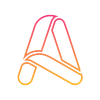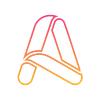Bạn đang "say mê" Cursor, trình soạn thảo code tích hợp AI cực đỉnh, nhưng tiếc là bản dùng thử miễn phí đã kết thúc và bạn chưa sẵn sàng mua gói trả phí? Đừng lo lắng!
Đây là hướng dẫn chi tiết, dễ làm để bạn có thể tiếp tục sử dụng Cursor miễn phí trên MacOS/Linux. Chúng ta sẽ dùng một đoạn script đơn giản và một email dùng một lần để "reset" bản dùng thử như một dân chuyên. Tôi sẽ giải thích rõ ràng script làm gì, tại sao nó an toàn, và cách thực hiện toàn bộ quy trình này.
Lưu ý: Phương pháp này được thử nghiệm trên MacOS và dự đoán sẽ hoạt động tốt trên Linux. Tôi sẽ cập nhật hướng dẫn cho Windows sau.
Hãy bắt tay vào làm ngay! 🚀
🛠️ Bạn Cần Chuẩn Bị Gì?
- Máy tính MacOS (Intel hoặc Apple Silicon đều được).
- Hiểu biết cơ bản về Terminal (rất dễ thực hiện theo hướng dẫn).
- Kết nối internet để lấy email tạm thời và tải script.
📝 Hướng dẫn từng bước để Cursor luôn MIỄN PHÍ
Thực hiện đúng theo 10 bước sau để có một bản dùng thử mới toanh.
Bước 1: Đăng Xuất Khỏi Cursor
Khi bản dùng thử hết hạn, bạn hãy mở ứng dụng Cursor và đăng xuất khỏi tài khoản hiện tại. Sau đó, đóng hoàn toàn ứng dụng (chuột phải vào icon trên Dock và chọn Quit hoặc dùng Command + Q).
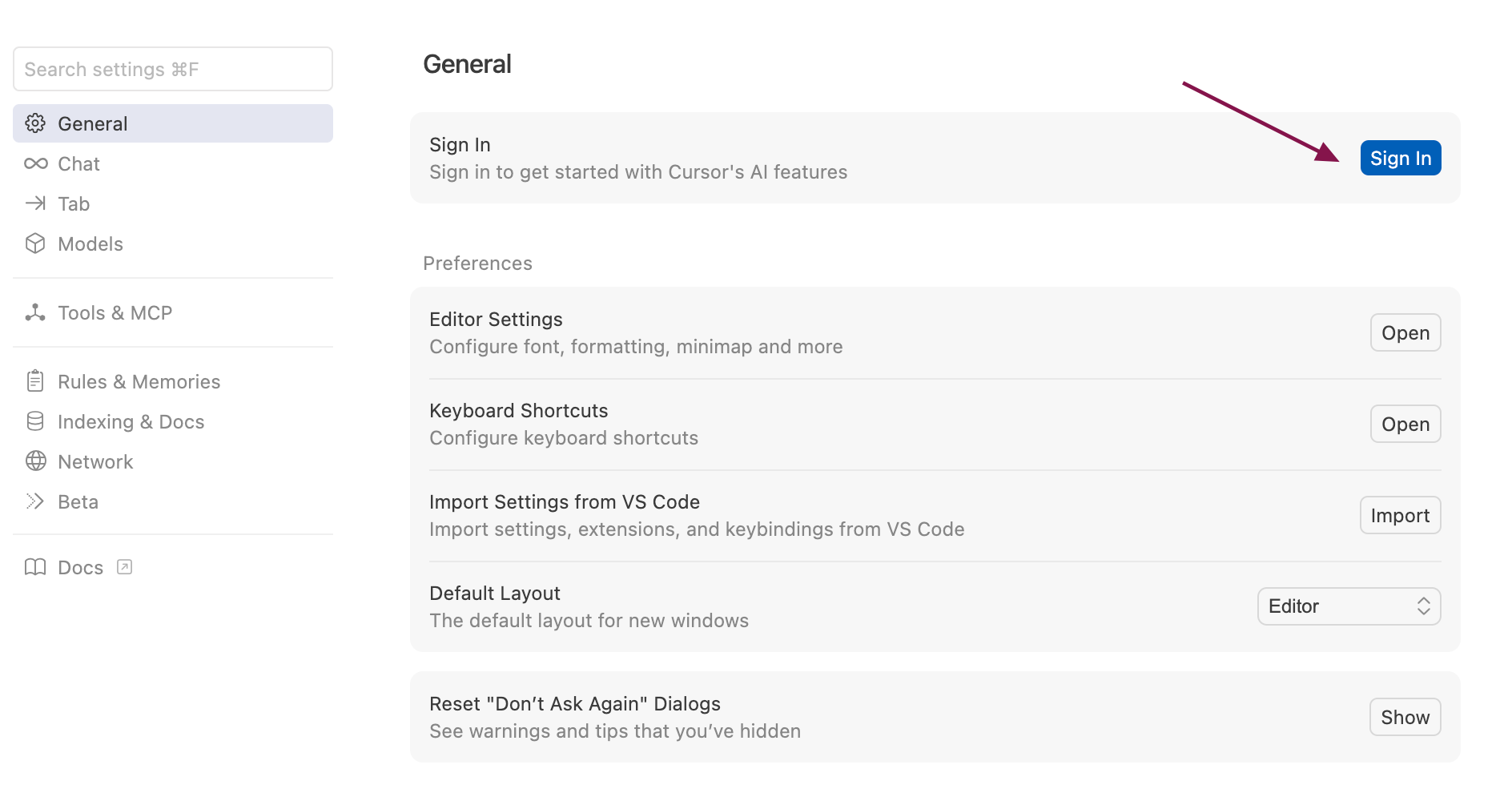
Bước 2: Xoá dữ liệu cũ của Cursor
Để reset bản dùng thử, chúng ta cần xóa một số dữ liệu cục bộ mà Cursor lưu trên máy.
Mở Terminal (tìm trong Applications > Utilities hoặc dùng Spotlight). Chạy lần lượt hai lệnh sau:
Bash
sudo rm -rf ~/Library/Application\ Support/Cursor
sudo rm -rf ~/Library/Application\ Support/cursor-updater
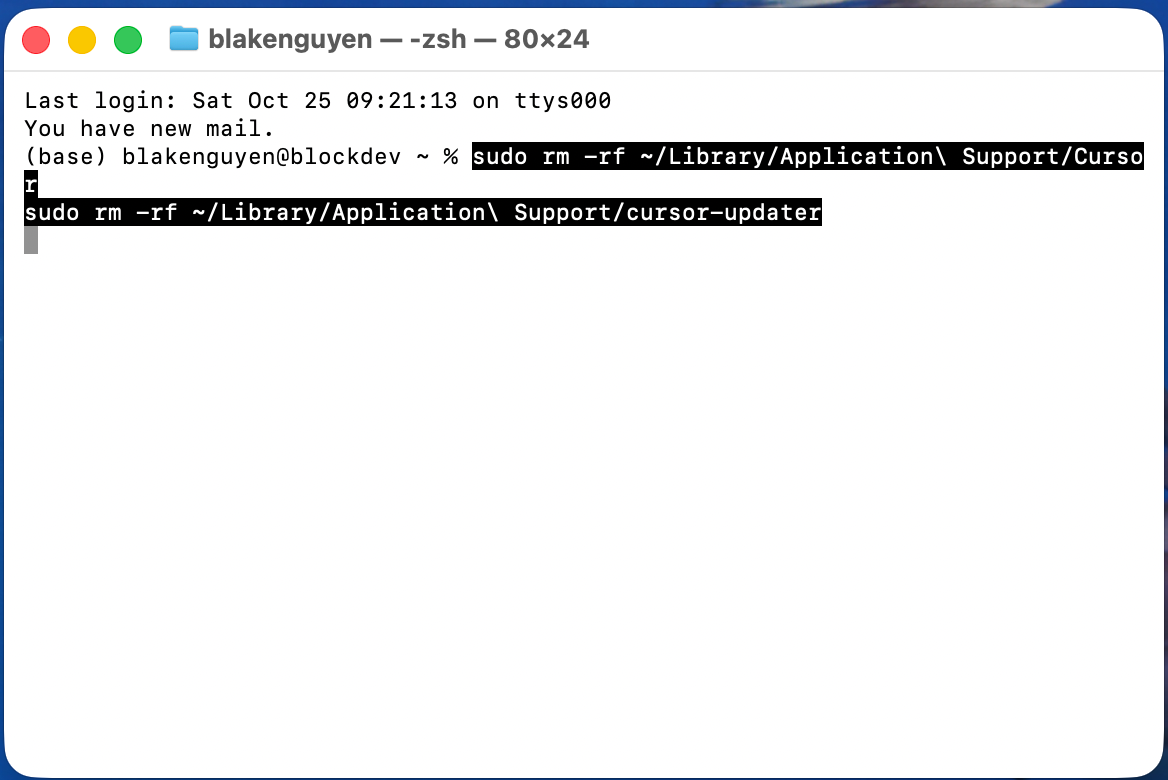
Giải thích:
- Lệnh này xóa toàn bộ dữ liệu cục bộ của Cursor, bao gồm cài đặt đã cache và thông tin bản dùng thử.
- Lệnh
sudoyêu cầu quyền quản trị, bạn sẽ cần nhập mật khẩu Mac của mình. - Hoàn toàn an toàn: Việc này chỉ xóa các file của ứng dụng, không ảnh hưởng đến hệ thống. Giống như bạn đang "xóa bộ nhớ" để ứng dụng nghĩ rằng nó vừa được cài đặt mới.
Bước 3: Tạo "script magic" install.sh
Chúng ta sẽ tạo một script để tự động tải và thiết lập lại Cursor.
Trong Terminal, gõ lệnh để tạo file:
Bash
nano install.sh